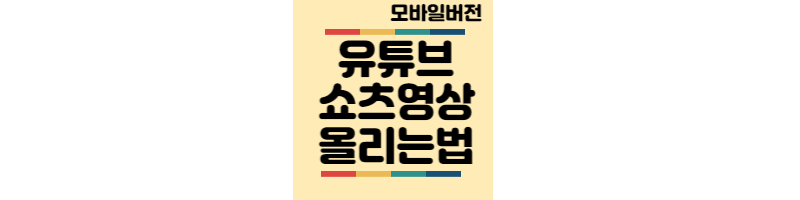
유튜브 쇼츠 영상 모바일에서 올리는 방법에 대하여 이야기해 보도록 하겠습니다. 유튜브가 대세 플랫폼 Tictok에 대항하기 위해 자사의 유튜브 쇼츠를 밀어주고 있는 것은 알고 계실 것으로 생각됩니다. 쇼츠를 해야 하는 이유와 영상 올리는 법에 대하여 간단히 알아보겠습니다.
<목차>
1. 유튜브 쇼츠
1) 유튜브 쇼츠 시작해야 하는 이유
2. 유튜브 쇼츠 올리는 법
1) 유튜브 쇼츠 올리는 법 모바일
2) 유튜브 쇼츠 영상 가져오기
3) 유튜브 쇼츠 업로드
유튜브 쇼츠
유튜브는 전 세계 사람들이 가장 많이 보는 동영상 플랫폼입니다. 굳건할 것 같았던 유튜브의 존재에 신 개념 숏 영상의 대명사 '틱톡'이 등장하여 유튜브 아성에 도전하고 있습니다. 이미 MZ세대에서는 유튜브보다 틱톡을 더 많이 사용하고 있는 실정입니다.
유튜브 쇼츠는 틱톡과 같이 짧은 영상을 올리시고 싶으신 유튜브 크리에이터 또는 예비 크리에이터의 수요를 충족하기 위해 시작되었습니다.
일반 유튜브 영상보다 상대적으로 짧은 1분 미만의 세로 영상을 만들어 올리는 플랫폼을 의미합니다. 유튜브와 별개의 플랫폼이 아니라, 유튜브가 일반 영상을 올리는 유튜브와 짧은 영상을 올리는 유튜브 쇼츠 부분을 나눠 제공하는 것입니다.
1) 유튜브 쇼츠 시작해야 하는 이유
무엇보다 유튜브 시작하려고 하시는 분들은 영상의 길이에 민감할 것입니다. 어떤 콘텐츠를 어떻게 편집하여 올릴까 하는 고민을 많이 하셨을 겁니다.
유튜브 쇼츠는 일단 1분 이내의 짧은 영상을 만드는 것이기 때문에 영상 길이에 대한 부담이 덜합니다. 그래서 유튜브를 시작하시는 분들에게는 딱 인거 같습니다.
또한 유튜브 영상에서처럼 계속 영상이 올리는 유튜버들 위주로 유튜브 알고리즘이 상위 노출 시키는 것이 아닙니다.
그래서 처음 시작한 유튜브 쇼츠 크리에이터도 어느 날 갑자기 올린 영상의 조회수가 폭발적으로 늘어날 수도 있기 때문에 진입장벽이 일반 유튜브를 시작하는 것도 덜한 것도 사실일 것입니다.
유튜브 쇼츠 올리는 법
어떤 종류든 유튜브에 올리고 싶으신 영상을 다 준비했다면 이제 영상을 업로드하시기만 하면 됩니다. 제가 준비한 부분은 모바일에서 유튜브 쇼츠 영상을 올리는 방법에 대하여 간단히 설명하도록 하겠습니다.
1) 유튜브 쇼츠 올리는 법 모바일
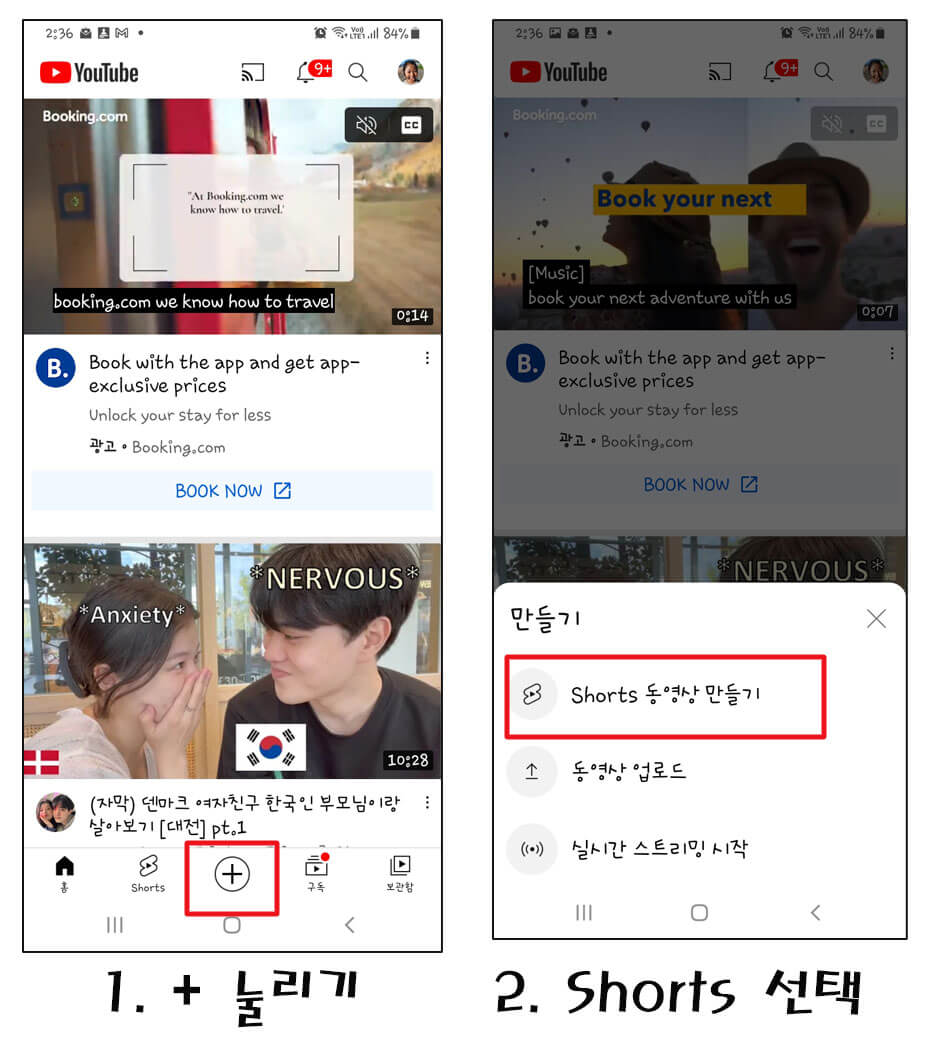
유튜브에 로그인하여 들어갑니다. 로그인을 했는지 안했는지 확인하는 방법은 오른쪽 상단에 동그라미 부분에 사진의 프로필 사진이 보인다면 이미 로그인이 되어 있는 상태입니다.
제일 먼저 '+' 부분을 클릭하면 'Shorts 동영상 만들기' 메뉴가 보이시는데 그것을 선택하시면 됩니다.
2) 유튜브 쇼츠 영상 가져오기
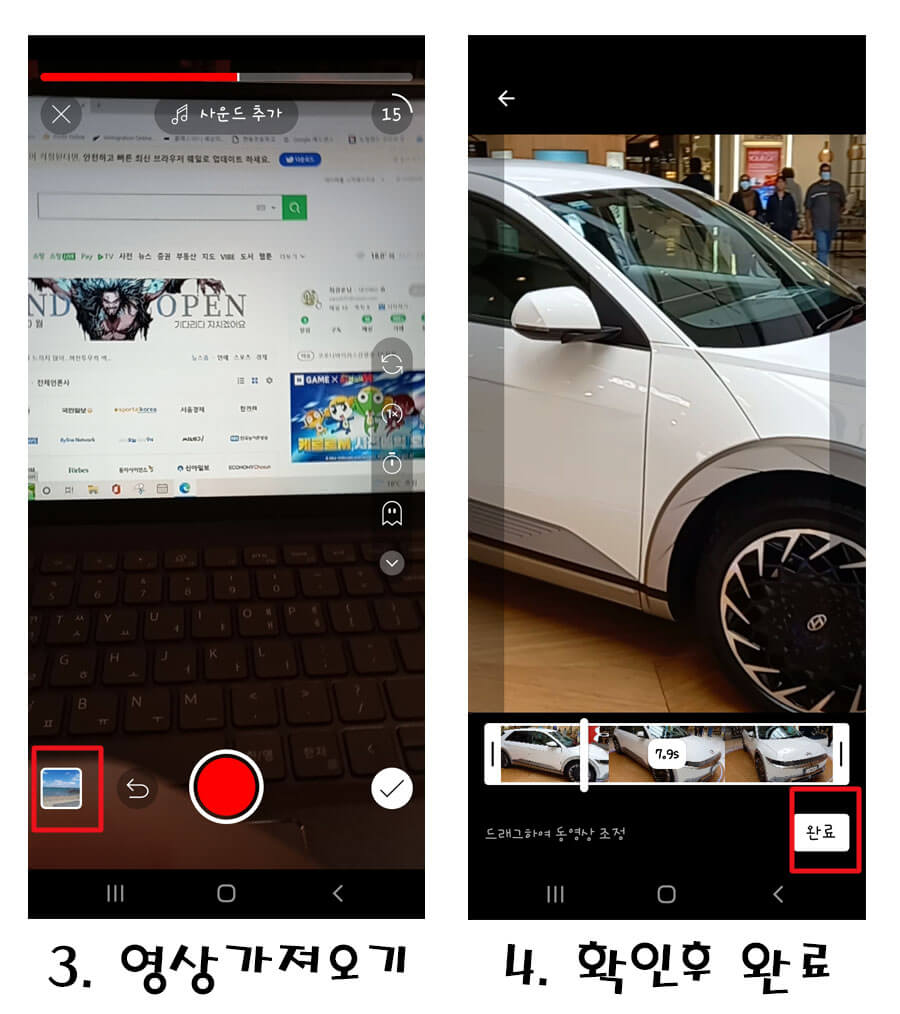
화면은 아마 영상 촬영모드로 보이겠지만, 저희는 이미 찍어놓은 영상을 가져와 보도록 하겠습니다. 왼쪽 제일 아래의 '사진 모양의 아이콘'을 클릭하고 나서 원하시는 영상을 가져오시면 됩니다. 그리고 오른쪽 사진에서와 같이 선택하신 영상을 확인하실 수 있습니다. 원하시는 영상이 맞으시면 오른쪽 하단의 '완료' 버튼을 선택하시면 됩니다.
'완료' 버튼을 클릭하시면 사실 위의 왼쪽 화면이 다시 나타나게 됩니다. 수정하고 싶은 부분이 없으시면 오른쪽 하단의 '체크' 부분을 선택하시면 됩니다.
<수정 버튼 설명란>
- 사운드 추가 : 원하시는 음악을 선택하여 넣으실 수 있습니다. (저작권 문제 없음)
- 15 (보이지는 영상 길이 선택, 오른쪽 상단) : 한번 클릭하시면 60, 또다시 클릭하시면 다시 15로 돌아옵니다.
- 1x : 재생속도를 조절하실 수 있습니다.
- 타이머 : 바로 촬영하여 올린 영상을 사용 시 필요한 기능으로 녹화 중지할 시간을 정하실 수 있습니다.
- 그 밖의 기능 : 고스트(정렬 기능), 플래시, 자르기 기능
3) 유튜브 쇼츠 업로드
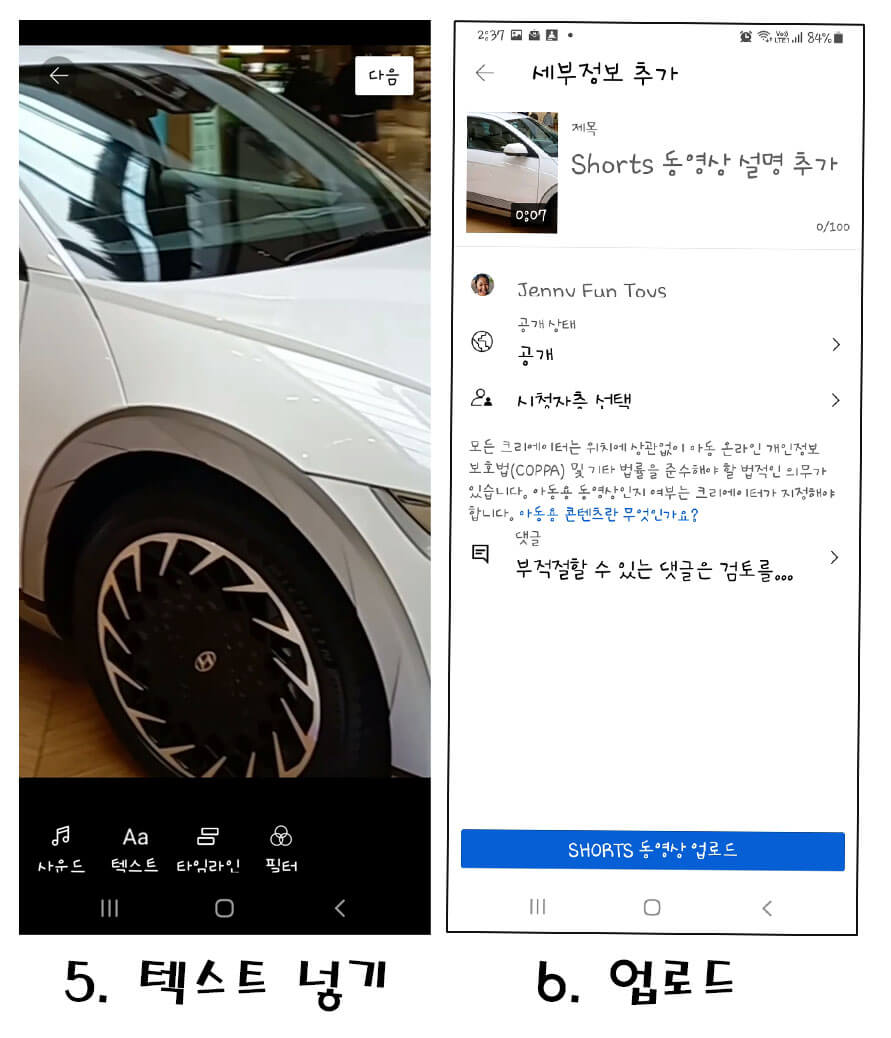
위 왼쪽 사진부분에서 '텍스트'를 입력할 수 있습니다. '필터'를 이용하면 여러 가지 다양한 화면의 느낌을 낼 수 있습니다. 또한 마지막 점검 차원에서 '타임라인'을 선택하면 지금까지 에디터 한 부분을 최종적으로 확인하실 수 있습니다.
오른쪽 사진 화면에서는 '제목'과 '영상 설명'을 기입하시고 제일 아래의 '업로드'버튼을 누르시면 영상이 유튜브 쇼츠 파트에 업로드가 됩니다. 영상만 준비가 된다면 올리는 데에 걸리는 시간을 정말 3분 이내에도 올릴 수 있을 것 같습니다.
<함께 읽으면 좋은 글>
유튜브 영상 썸네일 붙이는 법 (모바일 버전), 궁금하신 분들은 ↓
유튜브 영상 모바일 썸네일 붙이는 법
오늘은 이미 올린 유튜브 영상에다 썸네일을 붙이는 방법에 대하여 이야기해 보도록 하겠습니다. 그동안 유튜브 영상은 몇번 올린적은 있었지만 한번도 썸네일을 올린적이 없었습니다. 이번에
sano035.tistory.com
오늘은 유튜브 쇼츠 영상을 모바일에서 올리는 방법에 대하여 이야기해 보았습니다. 요즘에는 1인 1 블로그 및 1 유튜브 채널을 가졌다고 할 만큼 많은 분들이 SNS 플랫폼을 너무나 자유롭게 잘 이용하는 것 같습니다.
유튜브 항상 하고 싶었지만 정작 실행으로 옮기시지 못한 분들은 이참에 유튜브 쇼츠를 이용해 보시는 게 어떨까 해서 포스팅하게 되었습니다. 글 읽어주셔서 감사합니다.
'유튜브 YouTube' 카테고리의 다른 글
| 유튜브 영상 자동 자막 넣는 프로그램 VREW 소개 (2) | 2022.10.21 |
|---|---|
| 유튜브 내 채널 누가 누가 구독자인지 알아보는 법 (4) | 2022.10.20 |
| 유튜브 채널 새 재생목록 만들고 영상 추가하는 방법 (2) | 2022.10.19 |
| 유튜브 채널 아트(배너 이미지) 만드는 법 (0) | 2022.10.16 |
| 유튜브 영상 모바일 썸네일 붙이는 법 (0) | 2022.10.12 |